IDE on terviklik pakettriist, mis on loodud spetsiaalsetele keeltele spetsialiseerumiseks ja pakub kasutajatele mitut funktsiooni. Need funktsioonid hõlmavad võimalust programme mitte ainult lugeda ja kirjutada, vaid ka neid kompileerida ja siluda. Tekstiredaktorid pakuvad seevastu laiemat lähenemist, kuna võimaldavad kasutajatel luua ja muuta igat tüüpi programmeerimiskeele failide sisu. Nende tööriistade tohutust kogust on VS Code endale kuulsa nime teinud ja muutunud üheks kõige populaarsemaks redaktoriks turul, eriti C ++ keele jaoks. Seetõttu vaatame täna, kuidas saab VS-koodi Ubuntu installida ja konfigureerida nii, et kasutajad saaksid C ++ programme käivitada ja siluda.
Mis tegelikult on VS-kood?
Enne spetsiifika juurde asumist andke esmalt ülevaade VS-koodi tegelikust olemusest ja sellega kaasnevatest eelistest.
Microsofti välja töötatud VS-kood on platvormidevaheline avatud lähtekoodiga redaktor, mis on pakitud ääreni paljude funktsioonide ja mitme laienduse toega, mis pakuvad niigi võimsale redaktorile veelgi rohkem funktsioone. Seda ei saa liigitada IDE-ks, kuid see on ka palju enamat kui traditsiooniline tekstiredaktor. Funktsioonide abil, mis võimaldavad kasutajatel oma faile ja kaustu korrastada ning töötamiseks mitu vahelehte luua, võimaldab programmide silumine ja koodi kontrollimine muuta põnevaks ja täielikult varustatud redaktoriks. Pealegi on see väga kohandatav, kuna kasutajad saavad konfigureerida teemasid vastavalt oma maitsele, muuta tööruumi seadeid või isegi seadistada uusi kiirklahve. Ja selle teeb veelgi paremaks asjaolu, et see on täiesti tasuta.
Vaatame nüüd lõpuks, kuidas saaksime VS-koodi Ubuntu installida.
1) Kontrollige, mis Ubuntu versioon teil on
Kuna VS-koodis on saadaval 32- ja 64-bitiseid maitseid, on esimene asi, mida peate enne alustamist tegema, et kontrollida, millist Ubuntu versiooni te praegu kasutate. Selleks avage esmalt terminal kas Ubuntu Dashi kaudu või vajutades Ctrl + Alt + T otsetee. Pärast terminali avamist tippige järgmine käsk:
$ lscpu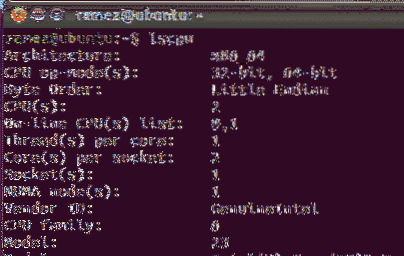
CPU op-mode (s) sisestus ütleb teile, millist Ubuntu bitiversiooni te praegu kasutate.
2) VS-koodi installimine Ubuntu
Ubuntu pakub kasutajatele VS-koodi arvutisse installimiseks mitu võimalust. Vaatame mõnda neist:
a) VS-koodi installimine Snapi abil
Snap on Canonicali välja töötatud juhtimissüsteem, mis võimaldab kasutajatel tarkvara ja pakette oma süsteemidesse installida. Snaps on populaarne, kuna need töötavad peaaegu kõigis Linuxi distributsioonides ja pakuvad kasutajatele uusimat versiooni. Kasutajad saavad VS-koodi lihtsalt installida, käivitades käsureal järgmise käsu:
$ sudo snap install --klassikaline koodKui see on tehtud, leiate VS-koodi installitud rakenduste loendist.
b) VS-koodi installimine Debiani failide kaudu
Mõned kasutajad on siiski leidnud, et VS-i koodi kohesed versioonid on vähem stabiilsed ja lollakad. Seega on VS-koodi installimise teine viis Debiani failide allalaadimine ja installimine kas graafilise liidese või käsurea kaudu. Vaatame mõlemat moodi.
Kõigepealt minge VS Code'i veebisaidile ja klõpsake allalaaditavatel failidel. Seal näete mitut allalaadimisvalikut. Valige süsteem, mis vastab teie süsteemi nõuetele. (Pilt allpool)

Kui fail on alla laaditud, tehke sellel topeltklõps ja avaneb aken.
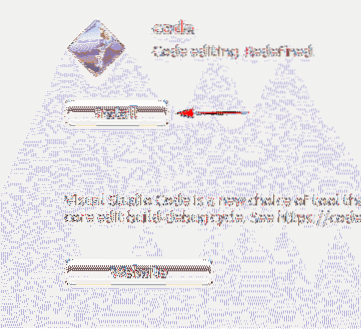
Klõpsates nuppu Install, installitakse VS-kood.
Debiani failide installimiseks käsurea abil tuleb terminali sisestada järgmine käsk:
$ sudo apt install
Minu puhul oleks see:
Vanemate jaotuste jaoks tuleb siiski sisestada järgmine käsk:
$ sudo dpkg -i$ sudo apt-get install -f
3- VS-koodi konfigureerimine C ++ arendamiseks
Kõigepealt avage terminal ja sisestage järgmine käsk, et kontrollida, kas tööriist Mingw on teie süsteemi installitud või mitte:
$ g ++ --versioon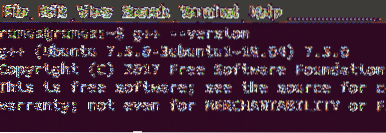
Kui te terminalis teavet g ++ ei näe, siis palun installige see Mingw veebisaidilt.
Järgmisena loome uue kausta ja seejärel avame selle kausta VS-koodis. Seda kõike saab teha järgmiste käskude käivitamisega:
$ mkdir kaustaNimi$ cd kaustNimi
$ kood .
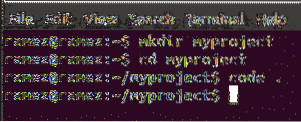
Järgmisena klõpsake valikul uus fail ja andke failile nimi helloworld.cpp
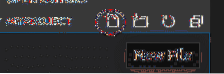
Nüüd klõpsake vahekaardil Laiendused (pilt allpool)
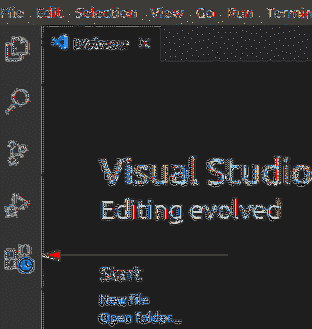
Järgmisena sisestage otsinguribale C ++ ja klõpsake esimest ilmuvat valikut. See avab uue akna, millel on mõned head juhised C ++ -ga alustamiseks VS-koodis. Klõpsake selles aknas nuppu installima C ++ pealkirja all olev valik, mis alustab C installimist++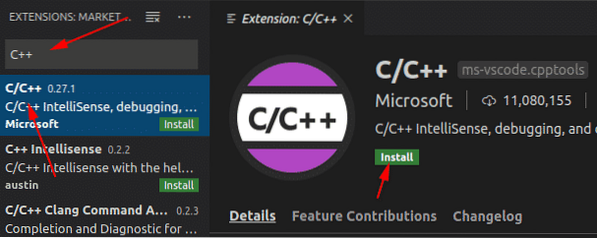
laiendus VS-koodis.
Samamoodi otsige Koodijooksja laiendus ja installige see. Veendumaks, kas need on installitud, minge vahekaardile Installitud laiendused
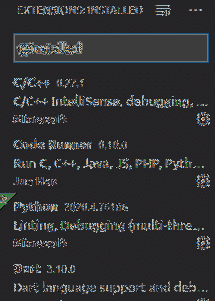
Nüüd avage oma kaasmaailm.cpp-fail ja kleepige selle sisse järgmine lähtekood:
# kaasatanimeruumi kasutamine std;
int main ()
cout << "Hello World" << endl;
tagastama 0;
VS-koodi paremas ülanurgas näete a mängima nuppu. See on Code Runneri laiendus, mille me varem installisime. Lihtsalt klõpsake seda ja teie C ++ programm töötab.
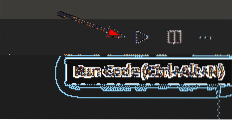
Nüüd näete oma väljundit allpool oleval vahekaardil Väljund.
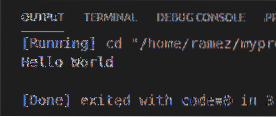
Miks siis VS kood?
VS Code on keeruline programm, millel on kõik, mida arendaja koodiredaktorilt ootab. Lisaks pakub see veel mõningaid võimsaid funktsioone koos hõlpsasti kasutatava liidesega, mida paljud kogenud arendajad saavad vastavalt oma vajadustele muuta. Seega pole üllatav, et see on viimasel ajal nii palju populaarsust kogunud.
 Phenquestions
Phenquestions


